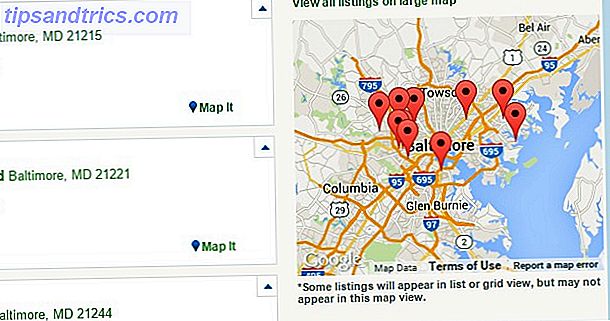Ο πίνακας συστήματος του Ubuntu (USP) είναι ένας διαμορφωμένος εκκινητής Gnome που μπορείτε να προσθέσετε στον πίνακα Ubuntu (και άλλους διανομείς Linux based on Gnome) για γρήγορη και εύκολη πρόσβαση στις διάφορες εφαρμογές και τοποθεσίες.
Ο πίνακας συστήματος του Ubuntu (USP) είναι ένας διαμορφωμένος εκκινητής Gnome που μπορείτε να προσθέσετε στον πίνακα Ubuntu (και άλλους διανομείς Linux based on Gnome) για γρήγορη και εύκολη πρόσβαση στις διάφορες εφαρμογές και τοποθεσίες.
Όταν ανοίξει, εμφανίζει ένα ευρύ παράθυρο που περιέχει διάφορες πληροφορίες σχετικά με τον υπολογιστή σας. Μπορείτε εύκολα να προσθέσετε συντομεύσεις στις αγαπημένες σας εφαρμογές / χώρους, να λάβετε πληροφορίες σχετικά με τους πόρους του συστήματος σας ή να συμπεριλάβετε εργαλεία που χρησιμοποιούνται συχνά (όπως μια αριθμομηχανή ή υπενθυμίσεις). Μπορείτε είτε να το χρησιμοποιήσετε ως αντικατάσταση της υπάρχουσας γραμμής μενού είτε ως πρόσθετο εργαλείο για να σας βοηθήσουμε να κάνετε τα πράγματα γρηγορότερα.
Η προεπιλεγμένη διαμόρφωση του USP περιλαμβάνει το παράθυρο "Πληροφορίες χρηστών", παράθυρο διαχείρισης συστήματος, παράθυρο "Εφαρμογές" και το παράθυρο "Πρόσφατα έγγραφα". Το παράθυρο διαχείρισης συστήματος σάς παρέχει γρήγορη πρόσβαση στο Synaptic Package Manager και επίσης στο Κέντρο ελέγχου που περιέχει όλες τις επιλογές διαμόρφωσης συστήματος.

Για να προσθέσετε / ρυθμίσετε στοιχεία στο USP, πρέπει πρώτα να κάνετε δεξί κλικ στο ποντίκι και, στη συνέχεια, να μεταβείτε στις Προτιμήσεις. Το παράθυρο "Προτιμήσεις" περιέχει πολλές επιλογές που μπορείτε να χρησιμοποιήσετε για να διαμορφώσετε το USP σύμφωνα με τις προτιμήσεις σας.

Η καρτέλα Κύριο στο παράθυρο "Προτιμήσεις" περιέχει τις περισσότερες από τις διαμορφώσεις UI για το USP. Αυτό είναι επίσης όπου μπορείτε να προσθέσετε επιπλέον στοιχεία / plugins στο κύριο παράθυρο οθόνης. Το USP υποστηρίζει τη χρήση plugin για την επέκταση της λειτουργικότητάς του. Το πακέτο εγκατάστασης συνοδεύεται από μια σειρά από πρόσθετα τρίτων που μπορείτε να χρησιμοποιήσετε αμέσως. Αυτά τα πρόσθετα περιλαμβάνουν μια αριθμομηχανή, ένα ημερολόγιο, μια υπενθύμιση, τους σελιδοδείκτες του Firefox, τους πόρους του συστήματος και πολλά άλλα χρήσιμα πράγματα.
Η παρακάτω εικόνα εμφανίζει τη λίστα με τα διαθέσιμα πρόσθετα για το USP.

Εκτός από τη λειτουργικότητα, το USP σας επιτρέπει επίσης να το δημιουργήσετε και να το ομορφαρίσετε. Χρησιμοποιεί το ίδιο θέμα GTK με το σύστημα Gnome, το οποίο σημαίνει ότι μπορείτε να ελέγξετε το gnome-look για το αγαπημένο σας θέμα και να το χρησιμοποιήσετε στο USP σας.
Για να εγκαταστήσετε το θέμα, πρέπει πρώτα να το εγκαταστήσετε στο Ubuntu (μέσω System-> Preferences-> Appearance στο κύριο μενού) και στη συνέχεια να ορίσετε το όνομα του θέματος στο παράθυρο "Προτιμήσεις" της USP.
Εδώ είναι μερικά από τα στιγμιότυπα ορισμένων GTK θεμάτων στο USP (Σημειώστε ότι μπορείτε να εφαρμόσετε το θέμα GTK στο USP χωρίς να χρειάζεται να αλλάξετε το θέμα του συστήματός σας).


Εγκατάσταση του πίνακα εφαρμογών του Ubuntu
Το USP δεν βρίσκεται στο αποθετήριο του Ubuntu. Θα χρειαστεί να πάρετε τον κώδικα από την τοποθεσία του προγραμματιστή και να το εγκαταστήσετε με το χέρι. Ευτυχώς, η διαδικασία εγκατάστασης δεν είναι πολύ δύσκολη.
Πρώτα απ 'όλα, πρέπει να εγκαταστήσετε την ανατροπή και να την χρησιμοποιήσετε για να κατεβάσετε την πιο πρόσφατη έκδοση του USP στον υπολογιστή σας. Στο τερματικό σας, πληκτρολογήστε γραμμή με γραμμή:
sudo apt-get εγκαταστήστε αναίρεση
svn checkout http://ubuntu-system-panel.googlecode.com/svn/trunk/ ubuntu-system-panel
cd ubuntu-system-panel
./usp_update εγκαταστήστε φρέσκο
Εάν εκτελείτε μια μηχανή 64 bit, εκτελέστε αυτήν την επιπλέον εντολή:
sudo cp /usr/lib/python2.4/site-packages/usp/plugins/_keybind64.so _keybinder.so
Αυτό είναι. Για να τοποθετήσετε το USP στον πίνακα σας, ανανεώστε πρώτα τον πίνακα
killall gnome-panel
Κάντε δεξί κλικ στο ποντίκι στον επάνω πίνακα και επιλέξτε Προσθήκη στον πίνακα . Κάντε κύλιση προς τα κάτω στη λίστα για να βρείτε το Πλαίσιο συστήματος του Ubuntu. Επιλέξτε και προσθέστε το στον πίνακα.

Για να απεγκαταστήσετε, απλά χρησιμοποιήστε την ακόλουθη εντολή:
cd ubuntu-system-panel
./usp_update καταργήστε την εγκατάσταση
Ποιους άλλους τρόπους χρησιμοποιείτε για τη βελτίωση της χρηστικότητας στο Ubuntu (Linux); Οποιοσδήποτε καλός εναλλακτικός εκκινητής εφαρμογών Gnome;
Πιστοποίηση εικόνας : pinguin_os